在Docker.com的Docker空间中部署WordPress的教程
脚本宝典收集整理的这篇文章主要介绍了在Docker.com的Docker空间中部署WordPress的教程,脚本宝典觉得挺不错的,现在分享给大家,也给大家做个参考。
一、连接docker云空间
1、Docker云空间官网:https://cloud.docker.COM/
第一次进入到官方网站后,会看到欢迎页面,Link a cloud PRovider,然后会看到支持AWS,DigITal Ocean,Microsoft Azure,SoftLayer,Packet。
2、先点击Nodes,在这里你可以添加云VPS主机,也可以添加自己的VPS主机,这些主机就是用来部署你的应用与代码的。
3、选择“bring your own node”,你可以将Docker云空间与你的VPS主机连接。
4、安装的方法很简单,直接复制网页出现的一段代码到你的VPS中执行安装进程即可。目前支持的系统有:ubuntu 14.04, 15.04, 15.10 CentOS 7 Fedora 21, 22, 23 Debian 8 redhat Enterprise Linux 7。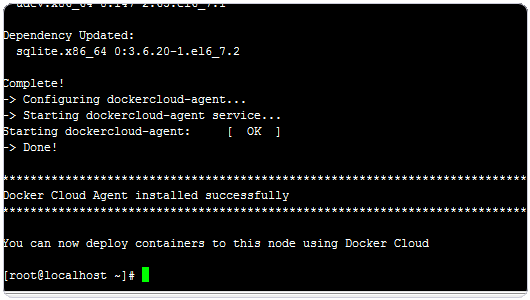
5、这里我们拿搬瓦工的主机为例,使用的是CentOS 系统。
6、Docker云空间连接成功后,接着就可以看到网页自动刷新,然后就能看到VPS主机已经变成了Nodes了。

二、Docker云空间部署Docker云服务(以WordPress为例)
Docker云空间提供了非常多的云服务,包括Database servers、Cache servers、Analytics、Messaging queues、Application servers、CMS、Miscellaneous、Monitoring。
缓存服务中有redis、memcached。应用服务中有tomcat、glassFish等。而CMS中有我们熟悉的Wordpress。Public repositories有Docker的上百万镜像服务,你可以直接搜索相关的名称,有“意外”惊喜了。
下面我们以WordPress为例讲一下部署:
1、选择Wordpress镜像后,点击部署。你可以设置Service name、Image tag、Stack等等。
2、Ports中可以自己设置端口,默认的tcp的80端口是开启的,还有你可以选择是否开启自动重启、自动部署应用等等。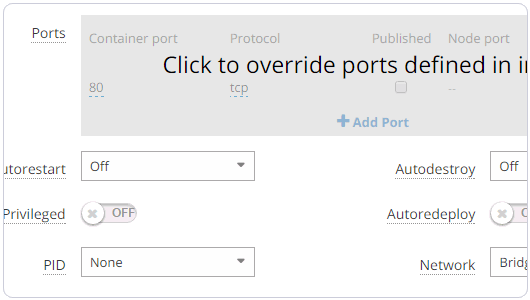
3、在高级设置中,你还可以设置Run command 、Entrypoint、Sequential deployment 、Memory limit、CPU share等等。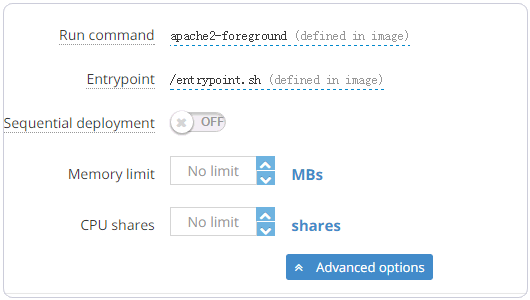
4、空间的php环境配置保持原来的即可,PHP路径、PHP版本、Wordpress版本等都是可以自己调整。
5、最后确认Container path,默认的是在/VAR/www/htML。
6、所有的设置保存后,就可以启动并运行Wordpress镜像了,这是Docker云空间应用管理界面。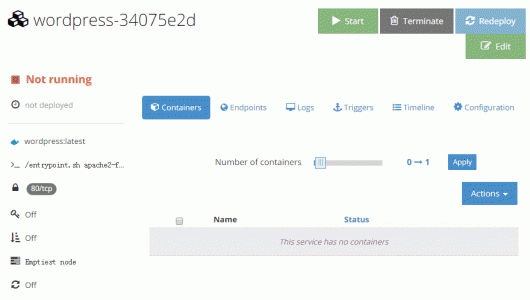
脚本宝典总结
以上是脚本宝典为你收集整理的在Docker.com的Docker空间中部署WordPress的教程全部内容,希望文章能够帮你解决在Docker.com的Docker空间中部署WordPress的教程所遇到的问题。
本图文内容来源于网友网络收集整理提供,作为学习参考使用,版权属于原作者。
如您有任何意见或建议可联系处理。小编QQ:384754419,请注明来意。
- 找寻自己的拍摄风格 提升你摄影水平的概念方法教程 2023-02-23
- 自己建网站如何进行结构优化 2022-05-10
- 网站安全风险怎么破?百度官方网站安全应对方案在此! 2022-05-10
- 新手怎样才能快速的学会建网站 2022-05-10
- 网站开发流程介绍 一步步打造完美网站 2022-05-10
- 如何建立网上商城 这些步骤需了解 2022-05-10
- 单页式网站的十大优点,你知道几个? 2022-05-10
- 手机网站建设和开发要注意的事项 2022-05-10
- 网站开发这些错误一定要避免 2022-05-10
- 负面SEO是什么 常见负面SEO方法总结 2022-05-10